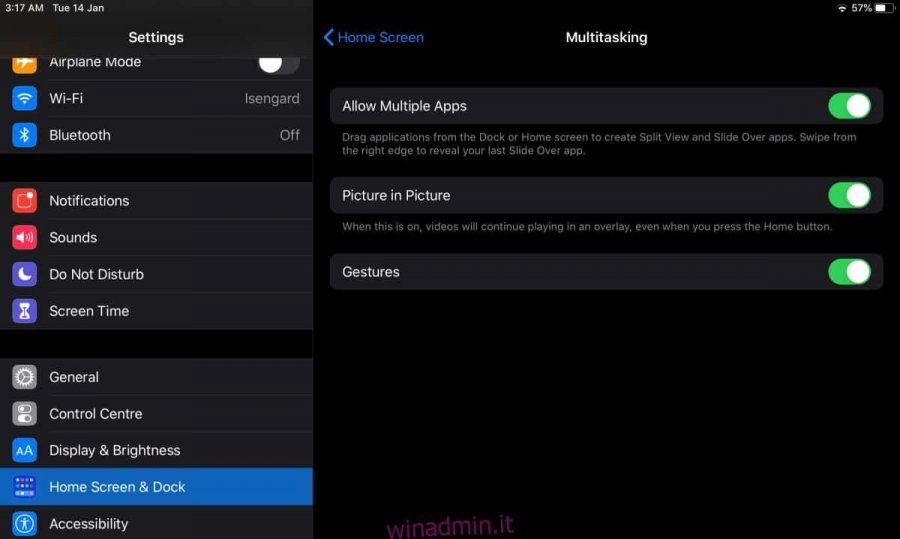Gli iPad non eseguono più iOS. Invece, eseguono iPadOS che è una variazione di iOS che si concentra sul multitasking. I nuovi strumenti multitasking non sono affatto male e in realtà consentono agli utenti di passare comodamente da una all’altra e persino di utilizzare due app fianco a fianco. iPadOS ha una funzione chiamata Slide Over che in pratica consente agli utenti di agganciare le app utilizzate di frequente o preferite a lato e visualizzarle con un semplice gesto di scorrimento. Ecco come puoi usare Slide Over sull’iPad.
Scorri su iPadOS
Prima di poter aggiungere app a Slide Over, devi assicurarti che la funzione sia abilitata. Questa funzione è abilitata / disabilitata con il multi-tasking, quindi per verificarne lo stato, apri l’app Impostazioni e vai su Schermata Home e Dock. Seleziona Multitasking e assicurati che “Consenti più app” sia attivato.
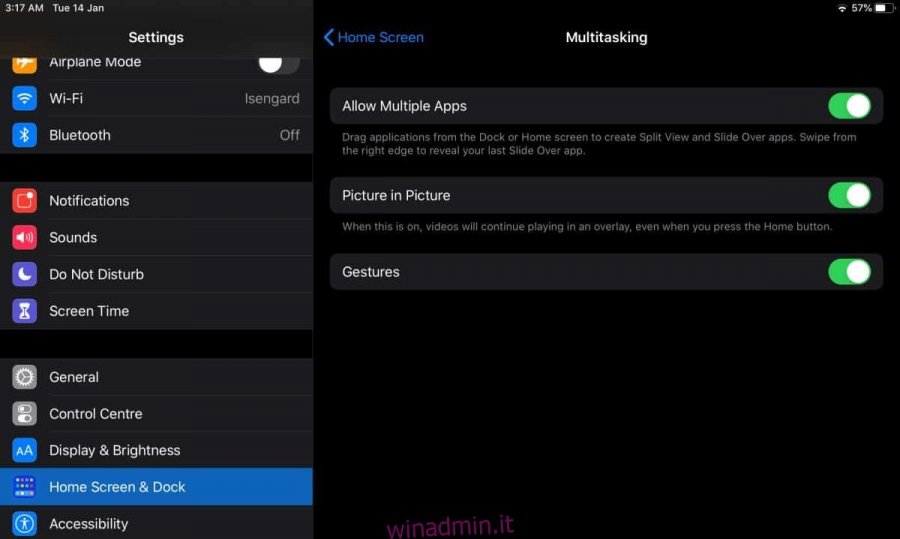
Quindi, apri qualsiasi app che NON desideri aggiungere a Slide Over. Una volta aperta l’app, scorri verso l’alto dal basso per visualizzare il Dock (se non è visibile). Il Dock includerà le tue app recenti e le app che hai aggiunto ad esso. Tocca e tieni premuta l’app che desideri aggiungere a Slide Over, quindi trascinala sul lato destro dello schermo. Rilascialo e ripeti l’operazione per tutte le altre app che desideri aggiungere a Slide Over.
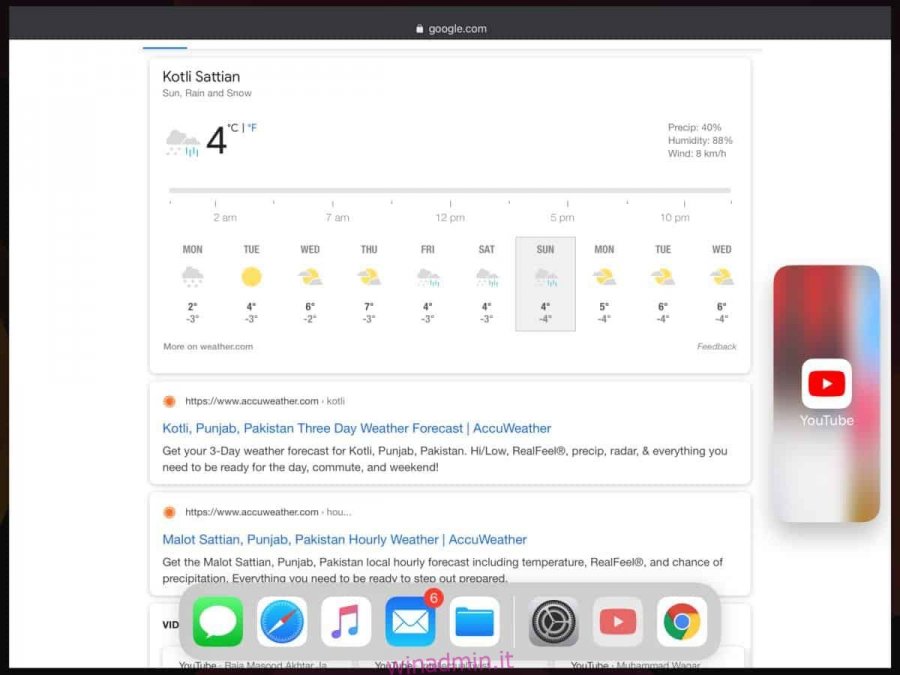
Per visualizzare le app, scorri verso sinistra dal bordo destro. Scorri verso destra sulla diapositiva sulle app per esaminarle tutte. Puoi anche visualizzare queste app a schermo intero se lo desideri. Le app in Slide Over hanno una piccola barra in alto. Toccalo e tienilo premuto e usalo per trascinare l’app al centro dello schermo. Sposta l’app nella parte superiore dello schermo e passerà alla modalità a schermo intero.
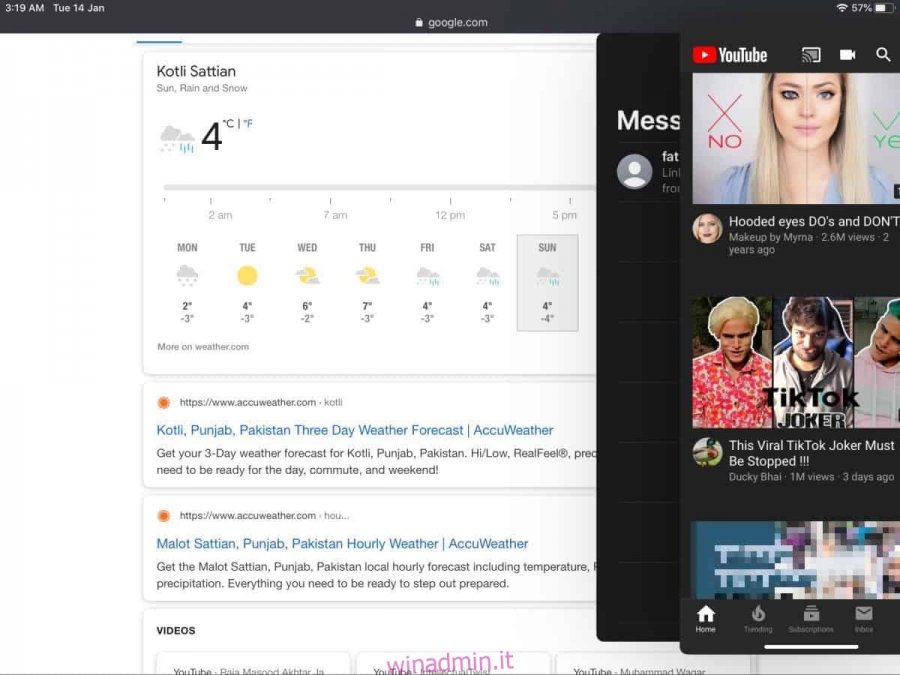
La cosa grandiosa di Slide Over è che puoi visualizzare app, ad esempio video e feed, e puoi trascinare i contenuti tra di loro. Se aggiungi l’app Foto a Slide Over, puoi letteralmente trascinare e rilasciare un’immagine dal rullino su un’altra app, ad esempio l’app Messaggi, l’app Mail o l’app Facebook e allegare la foto con un messaggio, e-mail, o posta. Se usi l’iPad da un po ‘e sai come erano le versioni precedenti di iOS, sai quanto sia un grosso problema e quanto sia conveniente poter utilizzare due app fianco a fianco.